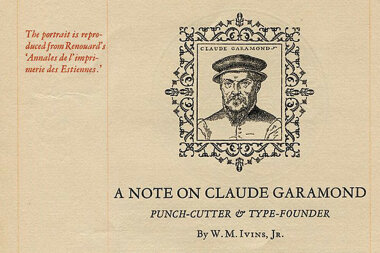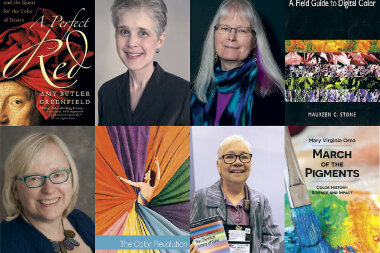Как лучше всего отредактировать в пакете Adobe Photoshop старую фотографию? Это похоже на процесс мойки автомобиля: можно сделать хорошо, а можно - быстро. Можно добиться отличного результата, тщательно и аккуратно ретушируя изображение при помощи инструмента Rubber Stamp (Резиновый штамп), но это отнимает массу времени. Если пропустить изображение через фильтр Dust and Scratches (Пыль и царапины) - эквивалент автоматической мойки машин в пакете Photoshop, - то вся операция займет пару минут, но результат ее выполнения вряд ли будет блестящим.
Итак, что же делать, если у вас - как и у большинства из нас - очень мало времени, а работа должна быть сделана хорошо? Те, кто не очень торопится, могут выбрать компромиссное решение: они могут применить «противоположные» фильтры типа Median (Медиан) и Unsharp Mask (Нерезкое маскирование), подобрав такие значения, чтобы сгладить артефакты и повысить резкость деталей. Этот способ трудно назвать новым - нечто подобное применяется уже не первый год, но пакет Photoshop 5.0 предлагает принципиально новый инструмент - History Brush (Кисть истории).
Вместо смешения изображений на отдельных слоях или возврата к предыдущему состоянию - единственно возможные действия в недалеком прошлом - теперь можно создать набор исторических «состояний» и восстанавливать элементы избирательно из любого состояния. К History Brush и ее неизменному «компаньону» - палитре History - нужно привыкнуть, но после освоения этих новых инструментов вы сможете достичь таких результатов, которые потребовали бы значительно больших усилий в те доисторические дни, когда «история» еще не была изобретена.
Повышение резкости и сглаживание
Ретушировать старые фотографии непросто, поскольку обычно они не очень резкие и довольно зернистые. Таким образом, необходимо найти какой-то способ повышения резкости деталей и сглаживания зерна - а это две «противоположные» операции. Решение заключается в том, чтобы вначале выполнить обе операции, а затем заняться теми областями, где необходимо повысить резкость или, наоборот, сгладить изображение. Именно это и позволяет сделать инструмент History Brush пакета Photoshop. Можно создать одну версию изображения с повышенной резкостью, другую - сглаженную, а потом при помощи кисти получить необходимый оригинал из двух версий.
Для начала примените к изображению фильтр Unsharp Mask. Поскольку состояние с усиленной резкостью представляет собой один из крайних полюсов в процессе ретуширования, можно применить фильтр с большими значениями. Я рекомендую задать Amount (Величина) около 400% с радиусом 2.0. Для значения Threshold (Порог) оставьте ноль; в противном случае у вас получатся очень грубые переходы между резкими и сглаженными областями.
Как и при выполнении других операций, Photoshop 5.0 автоматически запоминает состояние после фильтра Unsharp Mask в палитре History. Это значит, что операция станет одним из возможных состояний, которые можно хранить и к которым можно возвращаться. Однако для наших целей результат работы фильтра Unsharp Mask настолько важен, что во время ретуширования изображения нам придется возвращаться к этому состоянию несколько раз. По умолчанию, в палитре сохраняются только 20 последних операций, поэтому, чтобы не потерять более ранние состояния, можно сохранить нужное состояние как «снимок» (snapshot), щелкнув по маленькому значку страницы в нижней части палитры. Снимок остается доступным все время, пока изображение открыто.
Теперь щелкните по состоянию, предшествующему состоянию Unsharp Mask в палитре History. (Если Unsharp Mask была первой операцией, выполненной после открытия изображения, можете щелкнуть по снимку в верхней части палитры.) Изображение вернется в состояние, предшествующее выполнению Unsharp Mask. Отмененные состояния становятся недоступными (показываются серым цветом), но, поскольку ранее результат Unsharp Mask был сохранен как снимок, он остается доступным в верхней части палитры.
Чтобы создать сглаженную версию изображения, выберите команду Noise (Шум) из меню Filter (Фильтр), а затем команду Median (Медиана). Фильтр Median сглаживает зерно пленки, усредняя цвета соседних пикселов. (Это похоже на выполнение фильтра Dust and Scratches с другим значением опции Threshold.) Увеличивайте значение Radius (Радиус) до тех пор, пока не исчезнет зерно. Вероятно, это произойдет где-то в диапазоне от 4 до 6. В результате обязательно окажутся размытыми детали изображения, но поскольку смысл данной операции состоит в получении максимально сглаженной картинки, на это не стоит обращать внимания. Щелкнув по кнопке OK, примените фильтр.
Подобно Unsharp Mask, операция Median становится новым состоянием в палитре History. Вам придется возвращаться к ней, поэтому сохраните ее как снимок, щелкнув по значку страницы в нижней части палитры. Затем отмените операцию Median, щелкнув по предшествующему состоянию.
«Раскраска» снимками
Теперь у вас на экране исходное изображение, а два снимка находятся в памяти и ждут своего часа: один из них слишком резок, а другой - слишком размыт. Все готово для того, чтобы при помощи History Brush начать «раскрашивать» снимками оригинал.
Нажав клавишу <Y>, выберите History Brush. Затем щелкните слева от элемента Unsharp Mask в палитре History. Перед снимком появится значок кисти, показывающий, что данный снимок является исходным состоянием для History Brush и других «исторических» операций.
Прочертите все важные детали изображения, к которым следует применить резкий снимок. Например, если вы ретушируете лицо, следует обвести глаза, рот и другие детали - это улучшит их четкость и фокусировку. Для усиления эффекта выберите соответствующий режим кисти: Hard Light или Overlay из палитры History Brush Options (Опции кисти истории). Не беспокойтесь, если эффект окажется слишком сильным; его всегда можно сгладить, используя в качестве раскраски снимок Median или некоторые другие промежуточные состояния.
После раскрашивания всех областей с повышенной резкостью пора переходить к сглаживанию зерна пленки из снимка Median. Щелкните перед снимком Median в палитре History, чтобы сделать это состояние текущим. Я предпочитаю избавиться от выделяющихся краев областей с повышенной резкостью, покрыв все изображение полупрозрачным слоем из состояния Median. Самый простой способ сделать это - нажать клавиши <Shift-Delete>, чтобы открыть окно диалога Fill (Заливка), а затем выбрать из всплывающего меню Use (Использовать) опцию History и задать значение Opacity (Непрозрачность), равное 50%. После применения команды Fill раскрасьте рисунок инструментом History Brush с 50%, чтобы сгладить зерно пленки и другие артефакты изображения.
С этого момента дальнейшее ретуширование изображение сводится к попеременному раскрашиванию изображения при помощи одного из снимков - Unsharp Mask или Median. Не стесняйтесь менять размеры кисти во время работы. Можно также поэкспериментировать со значением непрозрачности и режимами кисти в палитре History Brush Options. Наиболее эффективными режимами кисти, скорее всего, окажутся Hard Light, Screen, Multiply и Normal. В пакете Photoshop 5.0 необходимый режим можно выбрать при помощи нескольких клавиатурных ускорителей, нажимая клавиши <Shift-Option> (для Macintosh) или <Shift-Alt> (для Windows) в сочетании с буквенной клавишей. Например, нажатие клавиш <Shift-Option-H> позволяет перейти в режим Hard Light, <Shift-Option-S> - в режим Screen, а <Shift-Option-N> - вновь приводит в режим Normal.
Правдивая история
Достигнув желаемого эффекта, сохраните изображение обычным образом. Но имейте в виду, что если закрыть изображение, то все снимки вместе с остальным содержимым палитры History будут потеряны. Подобно другим механизмам отмены операций, история в Photoshop располагается в оперативной памяти; программа не сохраняет автоматически на диске снимки и другие состояния. Однако если вы считаете, что снимки Unsharp Mask или Median могут еще понадобиться в дальнейшем, то можете сохранить состояния вручную. Перетащите элемент-снимок на самый левый значок в нижней части палитры History - состояние будет открыто в новом окне. Затем сохраните состояние точно так же, как это делается с любым изображением.
Если вы плохо знакомы с Photoshop 5.0, то описанная процедура может показаться довольно сложной. Палитра History - одна из наиболее мощных возможностей пакета Photoshop (более сложная и мощная, чем палитры Layers и Channels), поэтому не удивляйтесь, если для ее освоения вам потребуется несколько больше времени, чем казалось вначале. В самом простом виде палитра History обеспечивает множественную отмену операций (фактически до 100). Но, познакомившись с этой функцией поближе, вы увидите, что можете использовать историю для смешения и сравнения любых операций, которые только возможны в Photoshop, в том числе для рисования кистью, цветокоррекции и применения фильтров. Принцип прост: соберите предельные версии изображения, а затем поместите отдельные их участки на свои места в оригинале. Изучайте историю - она таит в себе немало поучительных открытий!
Дик Макклеланд написал книги Macworld Photoshop 5 Bible и Photoshop 5 for Windows Bible (обе вышли в издательстве IDG), которые представляют собой новые редакции изданных на 15 языках популярных руководств по применению пакета Photoshop.